webpack 基本配置 和开发模式配置
安装版本
(练习的版本)
cnpm i webpack@4.16.5
cnpm i webpack-cli@3.1.0
cnpm i html-webpack-plugin@3.2.0 -d
cnpm i css-loader@3.4.2 style-loader@1.1.3 -d
cnpm i less-loader@5.0.0 less@3.11.1 -d
cnpm i url-loader@3.0.0 file-loader@5.0.2 -d
cnpm i html-loader@0.5.5 -d
cnpm i webpack-dev-server@3.10.3 -d
使用
webpack
npx webpack-dev-server
目录结构
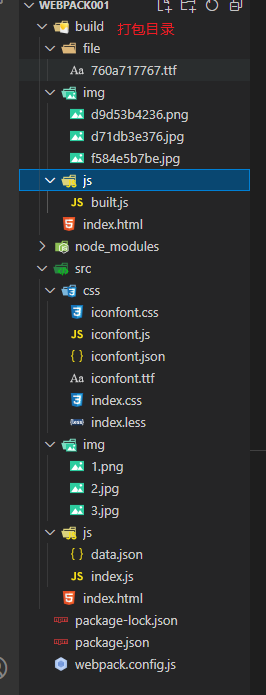
webpack.config.js 配置
/*
loader 1.下载 2.使用(配置loader)
plugins 1.下载 2.引入 3.使用
*/
// resolve 用来拼接绝对路径的方法
const { resolve } = require(‘path‘);
//引入
const htmlWebpackPlugin = require(‘html-webpack-plugin‘);
// 有五个核心配置
module.exports = {
// webpack配置
entry: "./src/js/index.js",//入口起点
output: {
filename: ‘./js/built.js‘,//输出文件名 (决定的是入口文件的输出路径)
// __dirname 是 nodejs的变量,代表当前文件的目录的绝对路径(当前文件的更目录)
path: resolve(__dirname, ‘build‘),//输出路径 输出的根文件名称
},
// loader配置
module: {
//是个数组
rules: [
{
//详细的loader配置
//匹配哪些文件
test: /\.css$/, //所有.css结尾的文件
use: [
//执行顺序,从后往前(从下到上 或称为从右到左)
‘style-loader‘,//创建style标签,将js(‘css-loader中生成的样式字符串)中的样式资源插入 ,添加到head中生效
‘css-loader‘//将css文件变成commonjs模块加载到js中。以字符串的形式(里面的内容是样式字符串)
]
},
{
test:/\.less$/,
use:[
//执行顺序,从后往前(从下到上 或称为从右到左)
‘style-loader‘,//创建style标签,将js(‘css-loader中生成的样式字符串)中的样式资源插入 ,添加到head中生效
‘css-loader‘,//将css资源变成commonjs模块加载到js中。以字符串的形式(里面的内容是样式字符串)
//需要下载 less-loader 和less
‘less-loader‘//将less资源转成css资源
]
},
{
test:/\.(jpg||png||gif)$/,
//使用一个loader
//下载url-loader 和 file-loader
loader:‘url-loader‘,
options:{
//图片大小小于8kb的时候,就会被base64处理
// base64优点:减小请求数量(减轻服务器压力),缺点:图片体积变大(文件请求变慢)
limit:8*1024,
// 注意:因为url-loader默认使用es6模块化解析的,而html-loader引入图片是common.js
// 解析时会出现问题:[object Module]
// 解决:关闭url-loader的es6模块化,使用common.js解析
esModule:false,
//给图片重命名
//[hash:10]取图片的hash值的前10位
name:‘[hash:10].[ext]‘,
outputPath:‘img‘//符合当前匹配规则的文件的输出位置路径
},
},
{
test:/\.html$/,
//处理html文件中的img图片(负责引入img,从而能被url-loader进行处理)
loader:‘html-loader‘,
options:{
outputPath:"img"//符合当前匹配规则的文件的输出位置路径
}
},
//打包其他资源(除了html/js/css/等等资源以外的其他资源)
{
exclude:/\.(css||js||html||jpg||png||gif||less||json)$/,
loader:‘file-loader‘,
options:{
//[hash:10]取图片的hash值的前10位
name:‘[hash:10].[ext]‘,
outputPath:‘file‘//符合当前匹配规则的文件的输出位置路径
},
}
]
},
//plugins 的配置 是个数组
plugins: [
// html-webpack-plugin
// 功能,默认会创建一个空的html,引入打包输出的所有的资源(js/css)
new htmlWebpackPlugin(
{ //创建一个在内存中生成html页面插件的配置对象
template:‘./src/index.html‘, //指定模版页面生成内存中的hmtl
filename:‘index.html‘ //指定生成的页面名称
}
)
],
//打包的模式
mode: ‘development‘,//开发模式
// mode:‘production‘,/生产模式 会压缩代码
//开发服务器 devServer :用来自动化(自动编译,自动打开浏览器,自动刷新浏览器)
//特点:只会在内存中编译打包,不会有任何输出
//启动devServer指令为:npx webpack-dev-server
devServer:{
contentBase:resolve(__dirname,‘build‘),
//启动gzip压缩
compress:true,
// 端口号
port:3000,
open:true,//是否自动打开浏览器(电脑默认浏览器)
}
}
index.html
<!DOCTYPE html>
<html lang="en">
<head>
<meta charset="UTF-8">
<meta http-equiv="X-UA-Compatible" content="IE=edge">
<meta name="viewport" content="width=device-width, initial-scale=1.0">
<title>Document</title>
</head>
<body>
<div class="title">标题</div>
<div class="box1"></div>
<div class="box2"></div>
<div class="box3"></div>
<img style="width: 100px;height: 100px;" src="./img/1.png" >
<div class="iconfont icon1"></div>
<div class="iconfont icon2"></div>
<div class="iconfont icon3"></div>
<div class="iconfont icon4"></div>
<div style="color:#ffffff" class="iconfont icon-baizhequn"></div>
<div style="color:#ffffff" class="iconfont icon-beixin"></div>
<div style="color:#ffffff" class="iconfont icon-niuziku"></div>
<div style="color:#ffffff" class="iconfont icon-banshenqun"></div>
<div>123</div>
</body>
</html>
index.js
import data from "../js/data.json"
import "../css/index.css"
import ‘../css/index.less‘
import ‘../css/iconfont.css‘
console.log(data);
function add(x,y) {
return x+y
}
console.log(add(2,4));
data.json
{
"name":"wang",
"age":"34"
}
index.css
body{
background-color: #d67272;
}
iconfont.css
@font-face {
font-family: ‘iconfont‘;
src: url(‘https://at.alicdn.com/t/font_2741516_l60pt05ze8.woff2?t=1628771217262‘) format(‘woff2‘),
url(‘https://at.alicdn.com/t/font_2741516_l60pt05ze8.woff?t=1628771217262‘) format(‘woff‘),
url(‘https://at.alicdn.com/t/font_2741516_l60pt05ze8.ttf?t=1628771217262‘) format(‘truetype‘);
}
.iconfont {
font-family: "iconfont" !important;
font-size: 16px;
font-style: normal;
-webkit-font-smoothing: antialiased;
-moz-osx-font-smoothing: grayscale;
}
.icon1:before{
content: "\e615";
}
.icon2:before{
content: "\e616";
}
.icon3:before{
content: "\e617";
}
.icon4:before{
content: "\e618";
}
@font-face {
font-family: "iconfont";
src: url(‘iconfont.ttf?t=1628772161191‘) format(‘truetype‘);
}
.iconfont {
font-family: "iconfont" !important;
font-size: 16px;
font-style: normal;
-webkit-font-smoothing: antialiased;
-moz-osx-font-smoothing: grayscale;
}
.icon-baizhequn:before {
content: "\e615";
}
.icon-beixin:before {
content: "\e616";
}
.icon-niuziku:before {
content: "\e617";
}
.icon-banshenqun:before {
content: "\e618";
}
剩下的img文件
自备三张就好
字体图标文件 iconfont
在iconfont网站上下载就好
https://www.iconfont.cn/
第二种: